HEIC to JPG 변환법 아이폰 사진 설정법과 HEIC 뷰어로 보는법
사진 파일 중에서도 제일 많이 접하게 되는 종류가 바로 JPG인데요. 가끔가다가 핸드폰으로 사진을 찍은 파일을 받아 보면 HEIC라는 파일로 생소한 경우가 생기곤 합니다. 해당 HEIC 파일을 열어보기 위해서는 세 가지 방법이 있으니 한번 하나씩 알아보도록 하겠습니다.

첫 번째. HEIC 뷰어로 열기
먼저 처음으로 알려드리는 방법은 HEIC 파일 뷰어를 설치해서 보는 방법입니다. 자주 HEIC 파일을 접하신다면 이 방법으로 추천드릴게요.
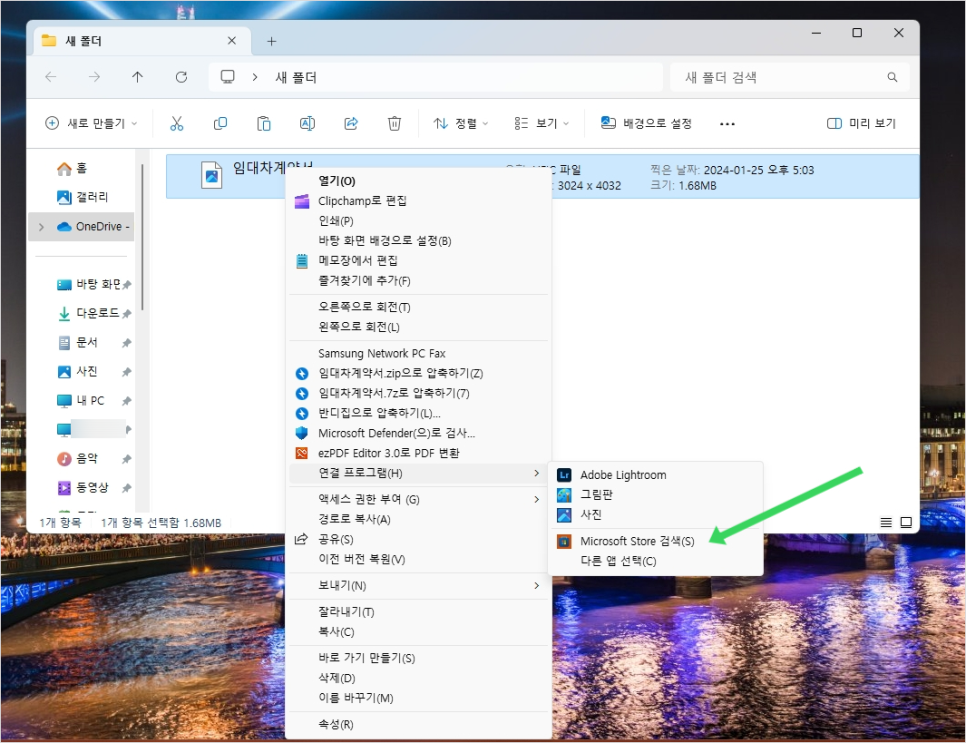
1. 먼저 열고자 하는 HEIC 파일을 마우스 우클릭해 주세요.
2. ‘연결 프로그램 > Microsoft Store 검색’을 차례대로 선택해 주세요.
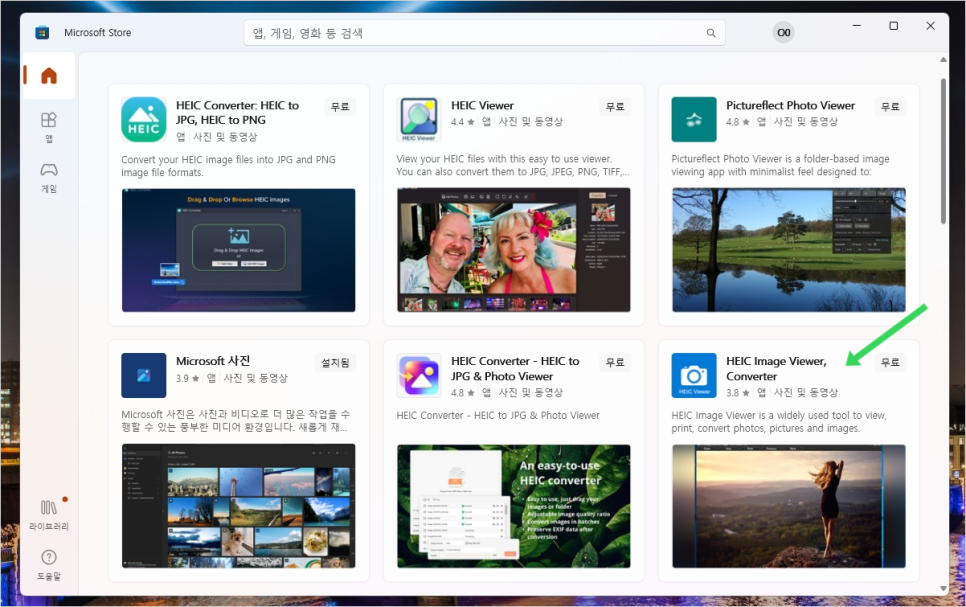
3. 그럼 바로 HEIC 파일을 열수 있는 뷰어가 여러 개 보이실 텐데요. 이 중에서 별점이 높거나 마음에 드는 앱을 선택해 주세요. 전 ‘HEIC Image VIewer’로 선택할게요.
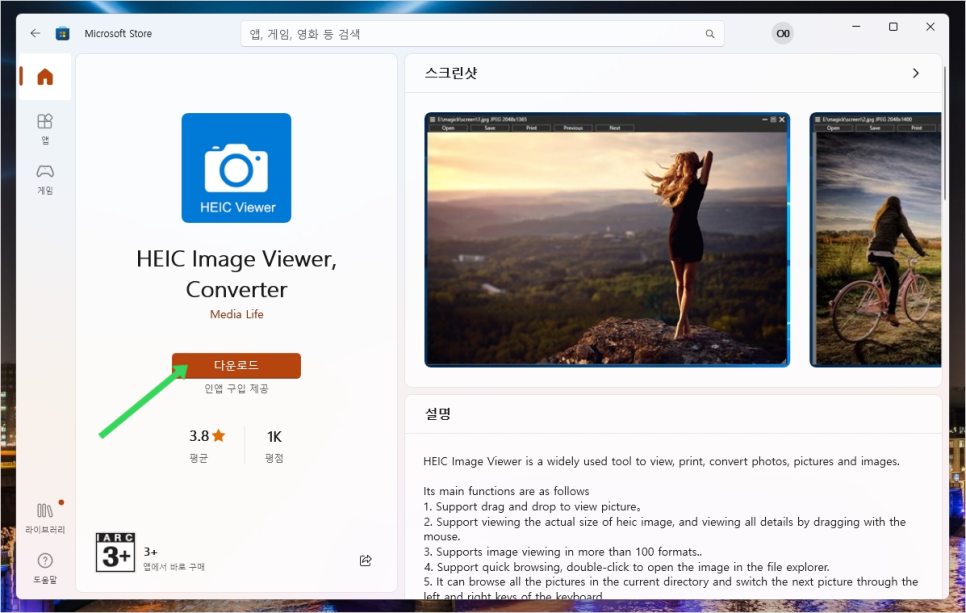
4. 이제 [다운로드] 버튼을 눌러서 설치를 진행해 줍니다.
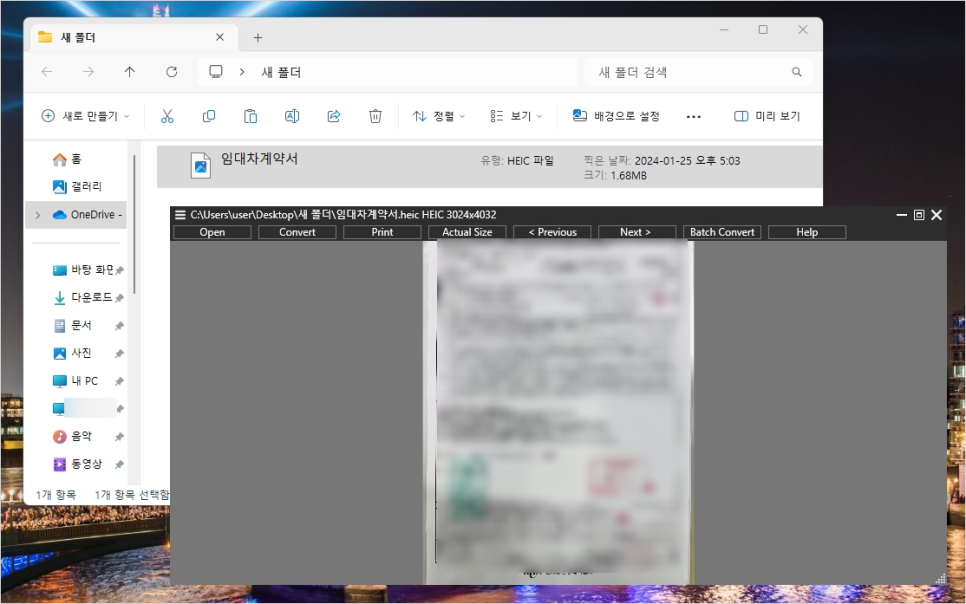
5. 설치가 완료되었다면 해당 파일을 더블클릭해서 열어 봅니다. 그럼 아주 잘 열려서 확인하실 수 있으실 겁니다.
제일 기본인 HEIC 뷰어로 설명을 해드렸는데요. 자주 접하지 않는다면 설치가 꺼려지는 경우가 있습니다. 그래서 다음으로는 설치 없이 열 수 있는. HEIC to JPG 변환을 통해서 보는 방법을 알려드릴게요.

두 번째. HEIC to JPG 변환
1. 에서 HEIC to JPG를 검색해 주시면 나오는 변환 사이트로 클릭해서 들어가 주세요.

2. 사이트 처음 화면에서 바로 보이는 ‘파일 선택’을 클릭해서 변화하고자 하는 파일을 선택해 주면 됩니다.

아니면 해다 파일을 선택한 상태에서 드래그해서 변화 사이트 화면에 가지고 오셔도 된답니다.

3. 파일을 불러오셨다면 이제 ‘변환’을 눌러서 HEIC to JPG 변환 진행을 해 줍니다.
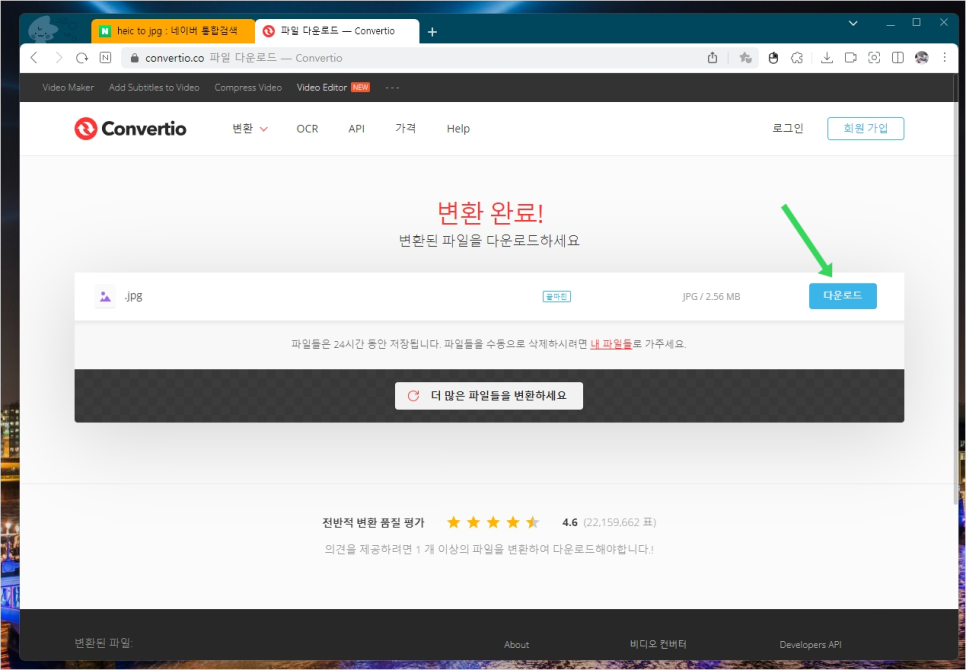
4. 아주 잠깐 기다리시면 변환이 완료가 되었다는 문구와 함께 우측에 [다운로드]가 보이실 겁니다. 그럼 클릭해서 파일을 다운로드해 주세요.

5. 이제 상단에 파일 다운로드가 완료되었다는 확인이 되고 ‘폴더 열기’를 눌러서 확인해 보도록 하겠습니다.
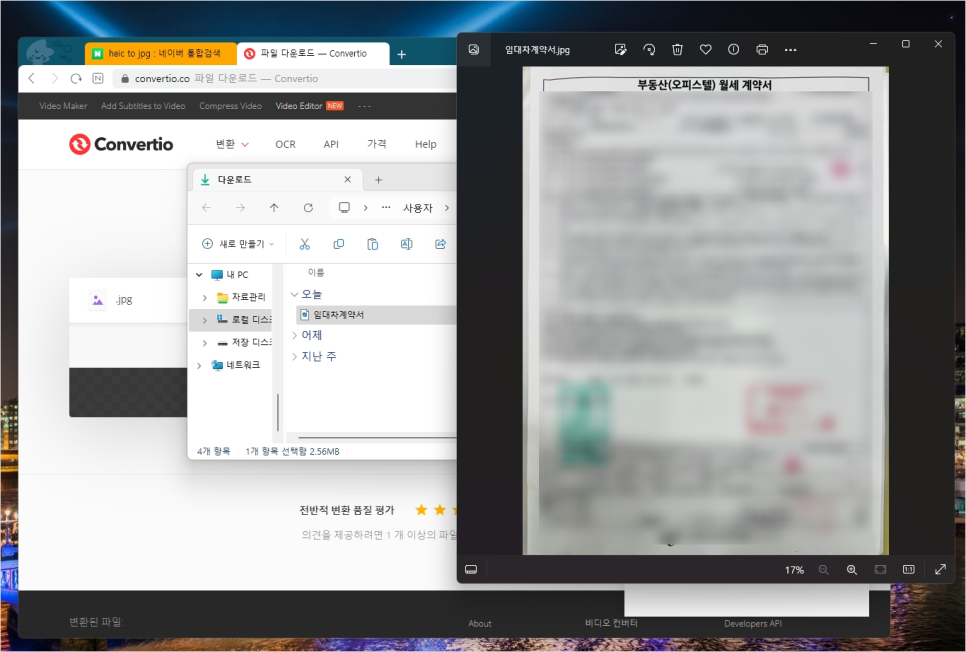
6. 더블 클릭해서 파일을 열어보니 JPG 파일로 잘 열리는 것이 확인이 되네요.
사이트를 통한 파일 변환은 설치를 하지 않는다는 장점이 있어서 저도 자주 애용하는 방법인데요. 자주 접하지 않는 파일이라면 확실히 편리하니 해당 사이트 즐겨찾기 해 놓으시고 사용해 주면 좋을 거랍니다.

세 번째. 카카오톡 사진 전송 저장
카카오톡으로 사진을 보내는 방법인데요. 카톡으로 사진 보내는 방법은 대부분 아실 테니 별도의 설명은 생략하겠습니다. 카톡으로 사진을 전송하면 자동으로 JPG로 변환해서 저장이 되기 때문에 이 또한 간단하게 사용하기에는 좋은 방법이랍니다.
아이폰 카메라 포맷 설정 변경
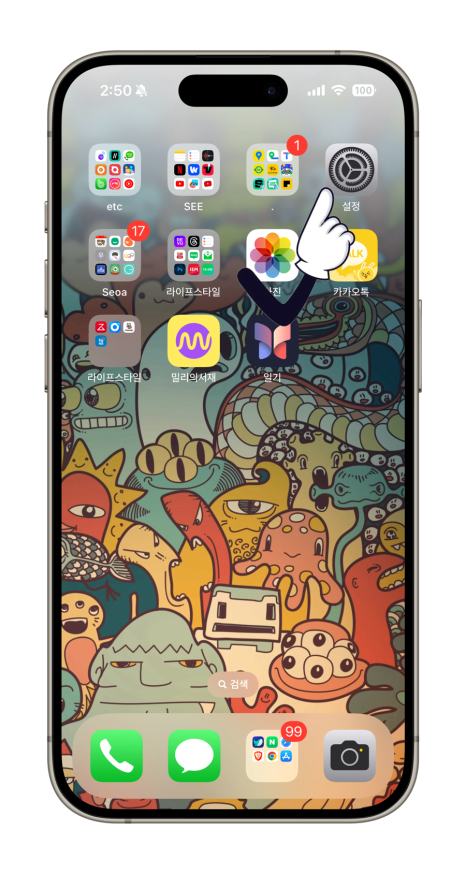

HEIC 파일을 접하게 되는 이유는 바로 스마트폰 카메라 저장 포맷 설정 때문인데요. 자주 들어가서 확인하고 사용하는 부분이 아니라서 많이 놓칠 수 있는 부분이기에 설명을 해 드리도록 할게요.
1. 먼저 설정 아이콘을 찾아서 들어가 줍니다.
2. 이어서 ‘카메라’메뉴를 찾아서 들어가 주세요.

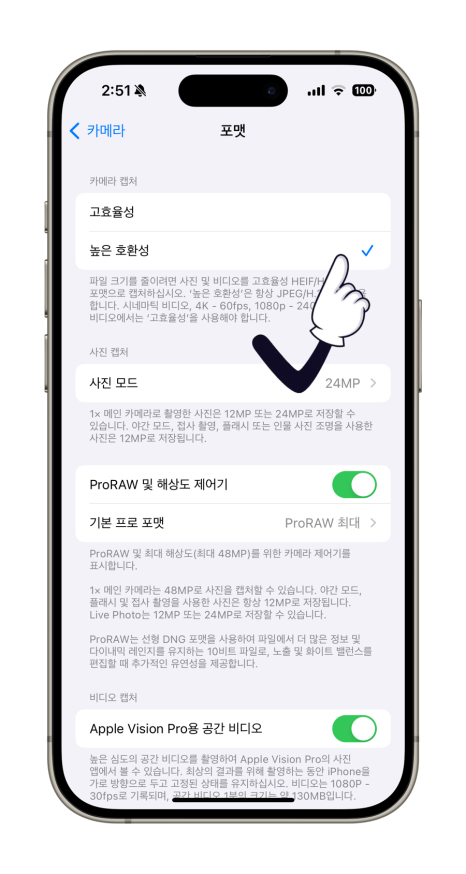
3. ‘포맷’을 찾아서 들어가 주세요.
4. 상단에 위치한 포맷 설정을 ‘높은 호환성’으로 선택해 주세요.
저장 공간이 넉넉하지 않다면 고효율성으로 하시면 되지만 그렇게 되면 HEIC 파일로 저장이 되는 단점이 발생하기도 합니다. 물론 본인의 폰에서만 본다면 상관은 없는 단점이긴 합니다. 이 부분은 갤럭시폰도 마찬가지이니 잘 확인해 보시고 설정해 주시면 되겠습니다.

지금까지 HEIC to JPG 변환 방법과 HEIC 뷰어로 보는 방법 및 카카오톡 사진 전송을 통해서 보는 총 3가지 방법에 대해서 알려드렸습니다. 그리고 이런 파일 형태의 저장 포맷을 바꾸는 아이폰 카메라 포맷 설정 방법까지 알려드렸는데요. 저장 공간을 적게 차지하는 장점은 있지만 생소한 저장 카메라 포맷 형태 때문에 받는 사람에겐 황당할 수 있는 부분이기 때문에 이 부분은 염려해 두고 잘 설정하셔서 활용하면 좋을 것 같습니다. 그럼 도움이 되었길 바라면서 마무리하도록 하겠습니다. :D